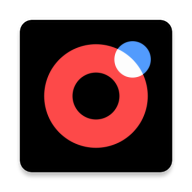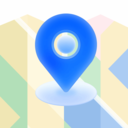photoshop安卓手機版是一款功能特別強大的手機輔助軟件,裏麵擁有很多免費的功能和工具,可以隨時隨地的對圖片進行修飾,編輯以及組合,讓用戶創作出質量更高的照片,能夠給用戶帶來很好的編輯體驗。操作也特別的簡單,用手從輕輕觸摸就能夠進行各種操作。有這方麵需求的用戶抓緊時間來下載體驗一下。
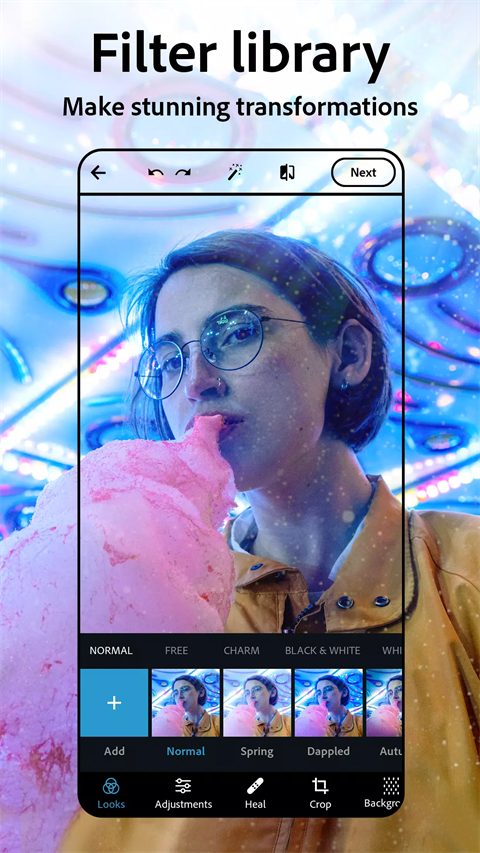
photoshop新手使用教程
1、注冊賬號
打開一張圖片,下麵是選擇圖片界麵。
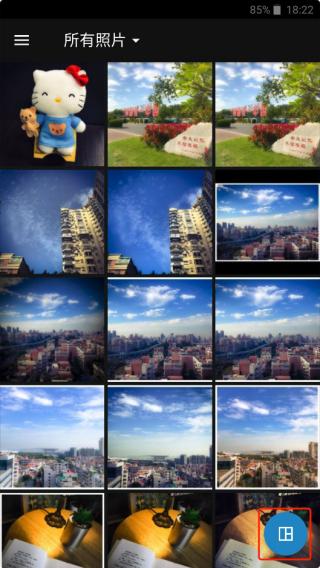
2、選擇圖片
Tip:注意右下角按鈕點擊後可以選擇多圖拚接,這裏跳過。
打開後,右上方有個魔法棒圖標是自動增強,點了後可以自動調整修圖,這個就是一鍵美化,沒什麼用,建議不要使用。
自動增強右側是對比原圖。
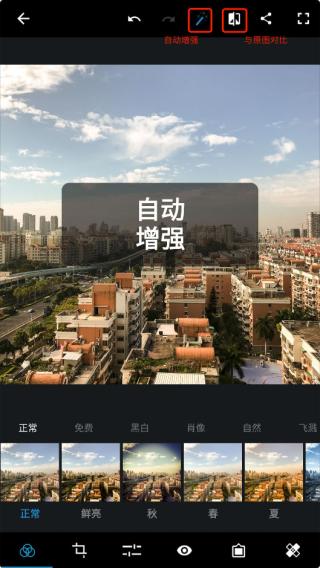
3、自動增強
這裏不使用自動增強,直接使用底部的工具欄進行修圖。
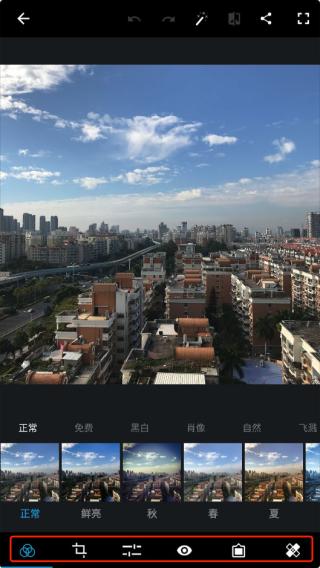
4、底部工具
進入工具欄的第三個調整工具中(正常步驟是先對圖片旋轉裁剪,然後添加濾鏡後再做這一步)。
說一下我這裏處理這張圖片的流程,每一步調節多少按照自己的喜好和風格來調節。
我這裏先將這張圖片的明晰度往又添加一點點,不要太多,大概7-8。
銳化加一點,也不要太多,大概10的樣子。#圖片不是銳化越多越好哦。
降低明度噪點&降低色色噪點,我一般加的比較高,這裏拉了1/3的樣子,影響不大。
除霧加了20多,這樣看起來又質感一點,如果圖片比較清晰建議不要加這麼多。
曝光加一點點,3-4左右,這張圖曝光還可以,畢竟是晴天。
高亮加一點,7-8即可。
白色加一點,黑色減一點。
溫度,往右調一點點,我比較喜歡偏黃一點,右拉了10,這已經很多了。
色調,我這裏往左拉了一點,2-3左右。
亮力度右拉7-8。
飽和度,加13
修圖過程見圖:
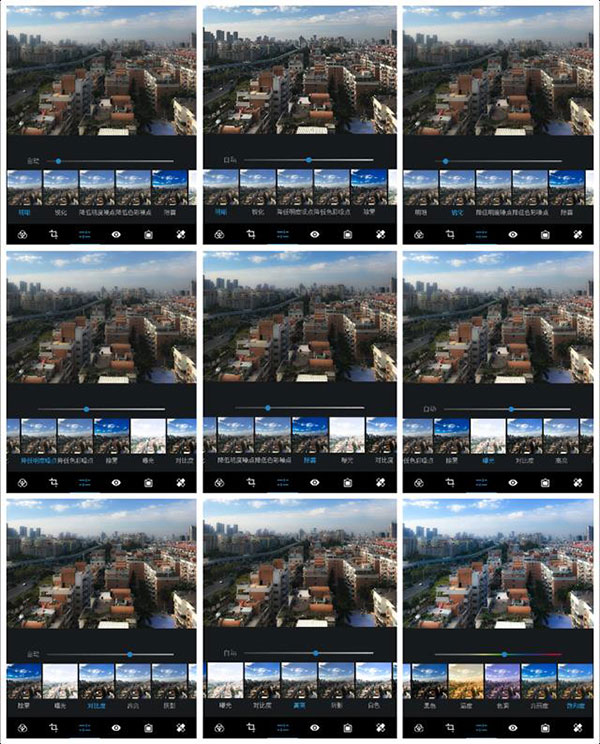
5、修圖過程
下一步可以給圖片一個濾鏡!
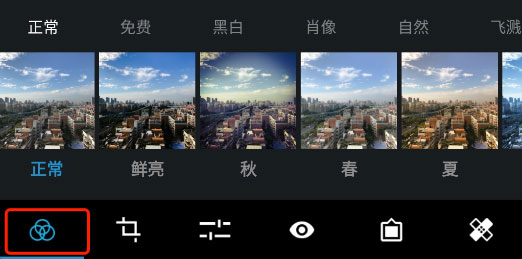
6、濾鏡
一般圖片春夏秋冬就足夠用了,你可以每個都試試,嚐試不同風格。
這裏喜歡黃色一點,選擇濾鏡秋,然後調節往左拉一點減少一點濾鏡的程度,避免過於偏黃影響了圖片的顏色。
然後就可以調整裁剪一下圖片。
這張圖片有一點點歪,在旋轉裏拉一點糾正過來。
然後選擇尺寸 4:3,裁剪圖片。#裁剪的比例有很多,這裏推薦4:3。
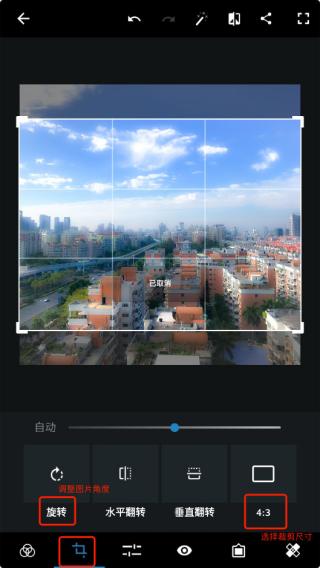
7、此圖是加濾鏡前
到這裏基本就完成了,選擇一個最後的效果就可以出圖了。

8、斜麵黑
長按圖片查看原圖進行對比。點擊右上角分享按鈕,保存圖片。就這樣,一張手機PS圖片就修好了。

9、最後效果圖
和原圖進行下對比,其實已經發生了很大改觀。

《photoshop安卓手機版》軟件優勢:
1.可以根據自己的喜好替換很多的背景,替換也非常方便。
2.修圖工具特別的強大,讓圖片的美化變得超級輕鬆。
3.裏麵有各種顏色的調色工具,用戶都可以直接使用,讓編輯圖片變得更加便捷。
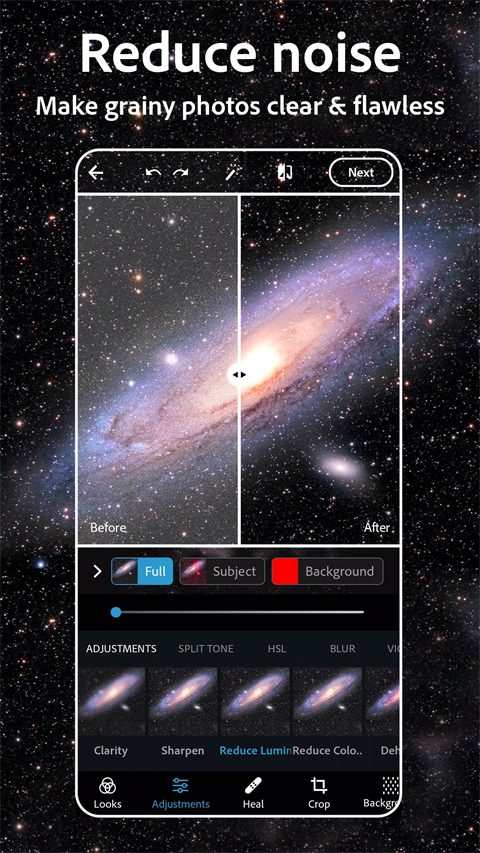
《photoshop安卓手機版》軟件特色:
1.非常有創意性,用戶根據自己的實際需求,自由的設計速度和功能,製作出具有個性的圖片。
2.強大的功能讓圖片的編輯保持原始圖像的完整性,不受任何的影響。
3.通過各種功能讓照片重新完美的組合,創造出超現實的圖像。
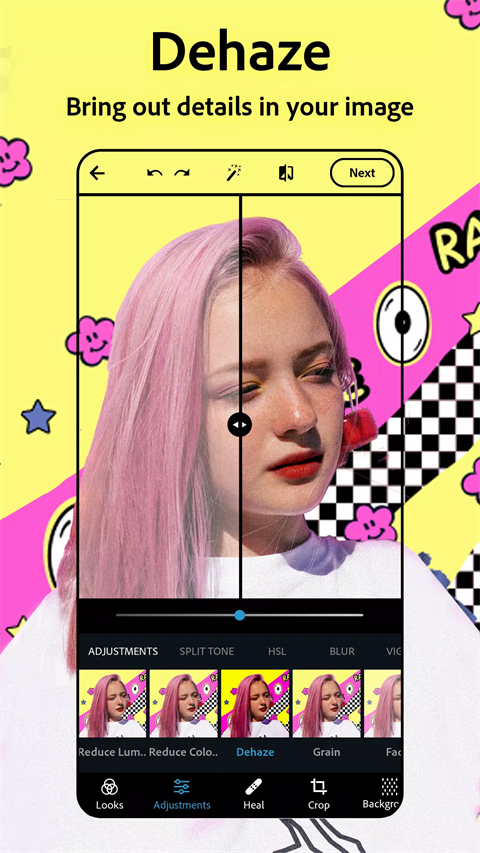
《photoshop安卓手機版》軟件測評:
這個軟件能夠讓用戶對自己的照片進行簡單的編輯和處理,進行美化,製作出精美的圖片,讓圖片具有個性化。